Macにグラフィックタブレットを接続すると利用できる「Ink」メニューを、タブレット接続無しでも利用する方法です。詳細は以下から。
![]()
Macにはグラフィックタブレットの補助機能として「Ink」という機能が備わっておりタブレットデバイスが接続されるとシステム環境設定にInkパネルが表示され、スタイラスペンのジェスチャーでUndoやCut/Copyなどの機能を使えるようになっていますが、このパネルをグラフィックタブレット無しで利用する方法があるそうです。
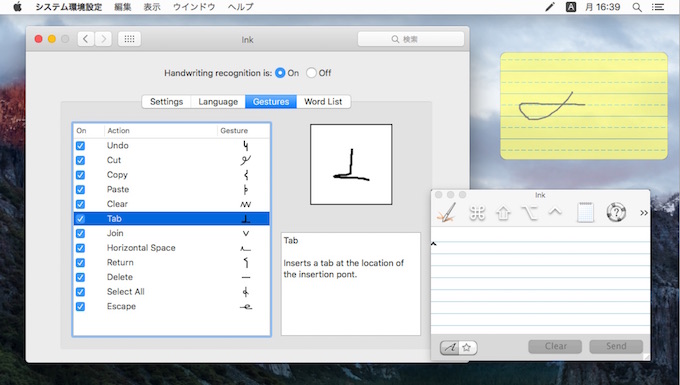
Inkパネルを出す方法
Mac用ファイルユーティリティYoinkを開発しているMatthias Gansriglerさんによると、グラフィックタブレットを接続していないMacでInkパネルを出すにはまず以下のディレクトリに移動し「Ink.menu」ファイルをダブルクリック。
![]()
/System/Library/CoreServices/Menu Extras
Ink.menuを起動するとメニューバーにInkアプリのアイコンが表示されるので「Ink Preferences」メニューをクリックすると、システム環境設定にInkパネルが追加され、Ink設定を利用することが出来ます。
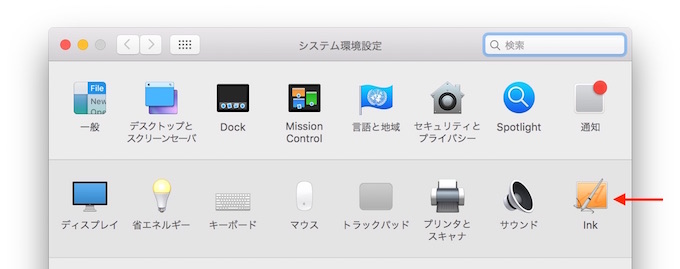
グラフィックタブレットを接続していないとほとんどの機能は利用できませんが、InkウィンドウでのCommandやShiftといった特殊キーの入力などは利用できるので、興味のある方は試してみてください。
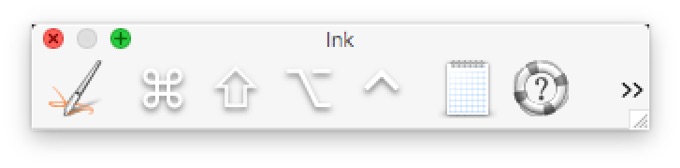
*Inkパネルが必要なくなったらInkパネルの「Handwriting recognition is 🔵off」を選択し、システム環境設定を再起動するとパネルが無くなります。
関連リンク
- Developer Tip: How to Install the Ink System Preferences Pane Without a Graphics Tablet – Eat. Sleep. Drink and Code Cocoa.
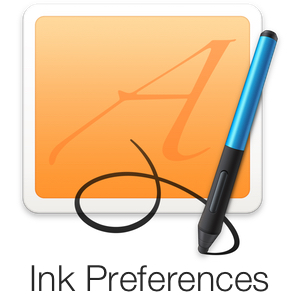

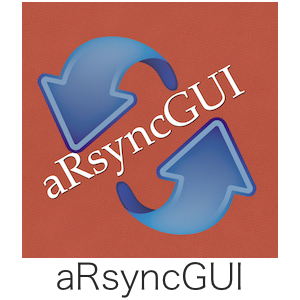
コメント
Ink機能Astropadでも使えて、ちょっと便利になりました。